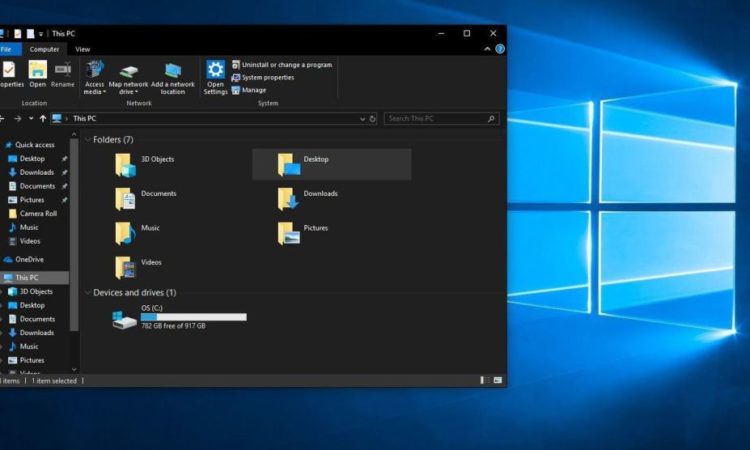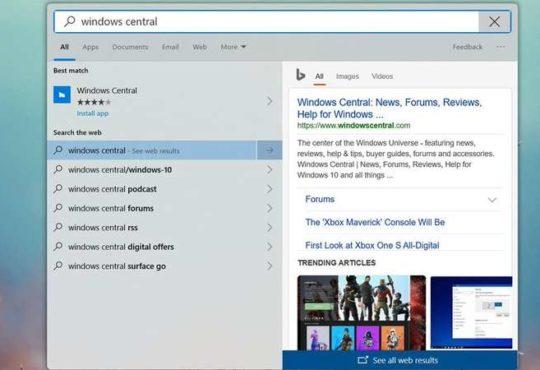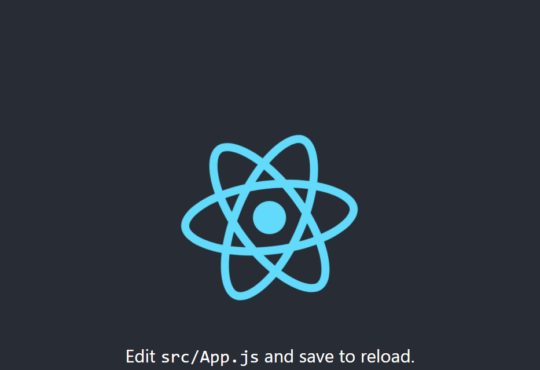O Dark Mode, ou como é conhecido no Brasil, Modo Escuro ou Modo Noturno, é um importante aliado para não forçar os olhos, ainda mais quando você está em um ambiente com pouca luz, jogando ou utilizando durante a noite, por exemplo, no seu computador ou celular.
Com essa opção é possível descansar a vista e continuar suas atividades sem força-la demais e causar irritação, ardência na vista ou ressecamento dos olhos e consequentemente interromper suas atividades. O Modo Escuro já tem sido ativado por muitas empresas na tentativa de deixar a visualização mais confortável e reduzir os problemas decorrentes da constante exposição a iluminação dos PCs, smartphones e tablets.
Dentre os programas, aplicativos e tecnologias que já contam com essa opção estão: o Twitter, o YouTube, Androids e iOS. Neste artigo você verá como habilitar o Modo escuro no Windows 10, Microsoft Edge e Office.
Modo Escuro no Windows 10
Com o Modo Escuro no Windows 10, a interface geral é modificada para tons de preto e fontes brancas – particularmente, fica até mais bonito. Entretanto, programas ou plano de fundo não são alterados. De todo modo, vale testar e conferir!
1 – O primeiro passo é clicar no botão iniciar do Windows;
2 – Em seguida escolha a opção “engrenagem” (fica ao lado esquerdo do menu Iniciar);
3 – Ao abrir as configurações, selecione Personalização;
4 – Selecione Cores no menu à direita e desça até a opção Escolher o modo de aplicativo padrão, e selecione a opção “Escuro”;
5 – Pronto, a interface do Windows 10 ficará com tema escuro. Para reverter a situação, é só fazer o mesmo procedimento e escolher “Claro”.
Modo Escuro no Microsoft Edge
Com a mudança no Modo Escuro do Windows 10, o navegador Microsoft Edge não é afetado, portanto, precisará fazer isso de maneira manual. Veja como:
1 – O Microsoft Edge chega instalado de fábrica no Windows 10. Abra o navegador e clique no ícone de “três pontos”, que fica no canto superior direito (Configurações);
2 – No menu suspenso, escolha Configurações;
3 – No menu de rolagem, altere para a opção “Escuro”, que fica em Escolher um tema na seção Personalizar;

4 – Simples, não é? Para reverter a alteração, só fazer o mesmo procedimento.
Modo Escuro no Microsoft Office
Mesmo alterando o Microsoft Edge e o Windows 10, o pacote Windows ainda não ficará totalmente com o Modo Escuro, e ainda faltará alterar seus programas favoritos do pacote Office, como Word e o Excel. Faça o passo a passo a seguir:
1 – Abra qualquer programa do Office. O exemplo que usamos foi com o com Word;
2 – Selecione Conta no menu à esquerda. Se você estiver em um documento, clique em Arquivo na parte superior e desça para baixo até Conta na próxima página;
3 – O tema padrão do Office é Colorido, então é só alterar para cinza, escuro ou preto;